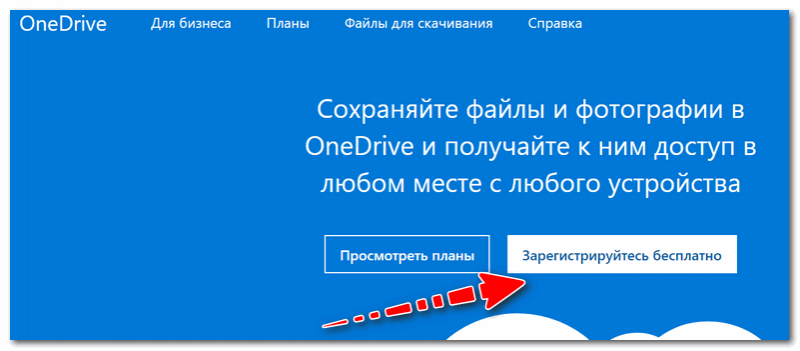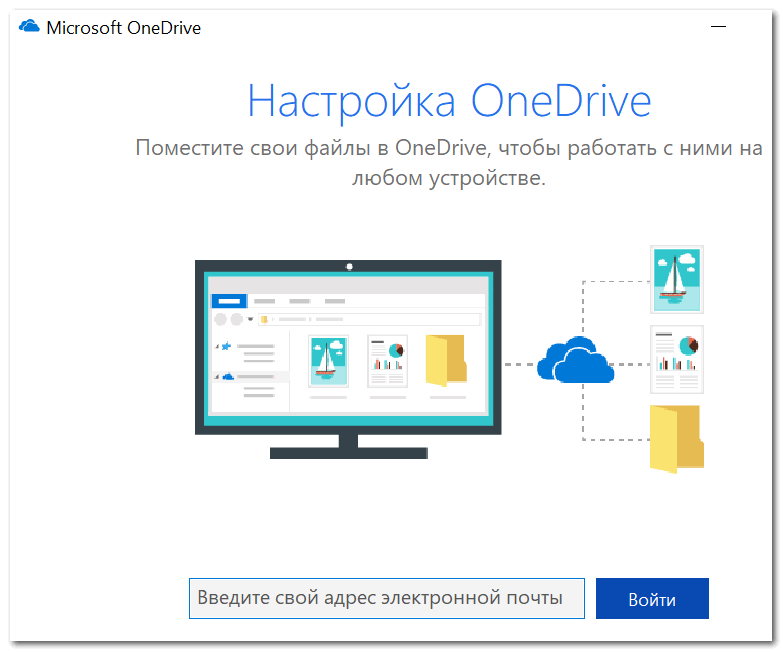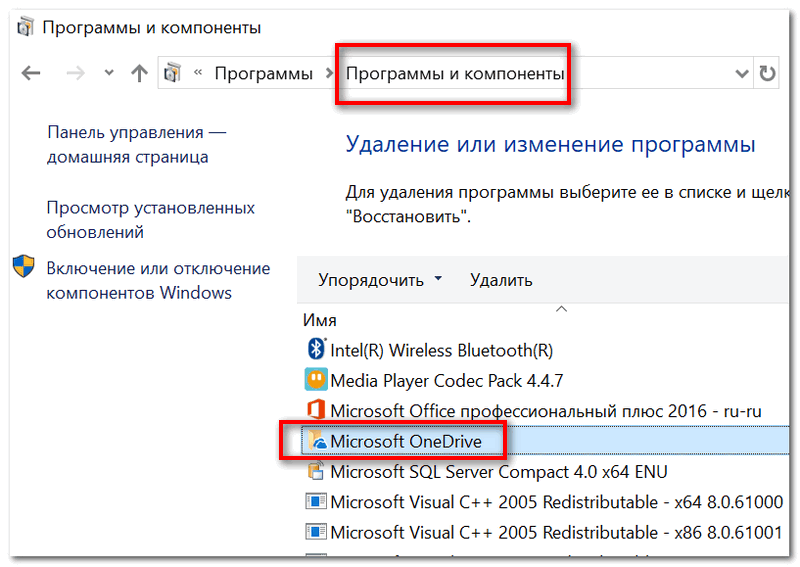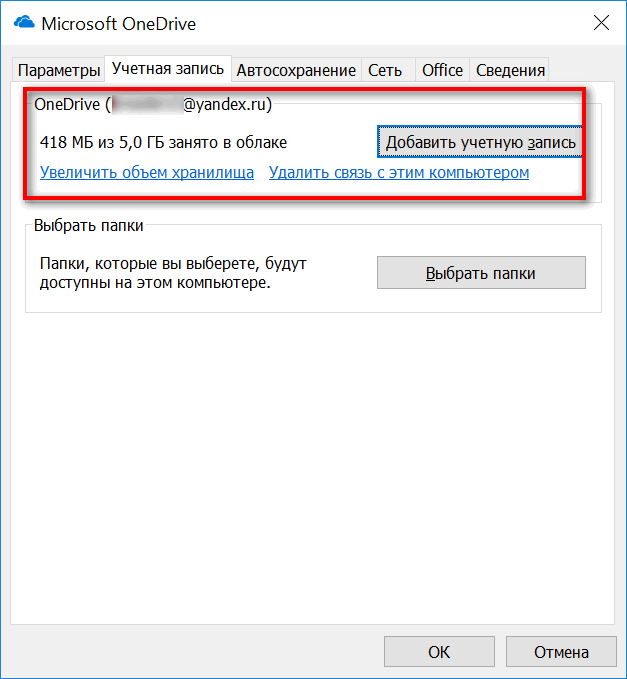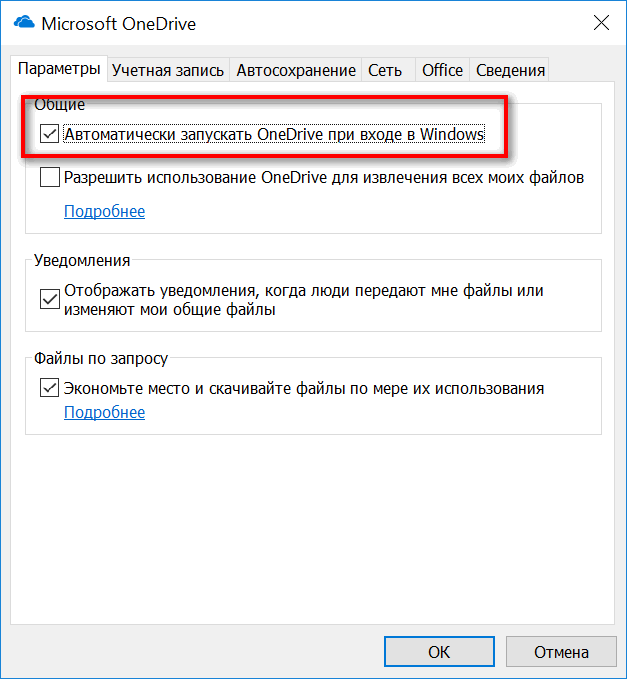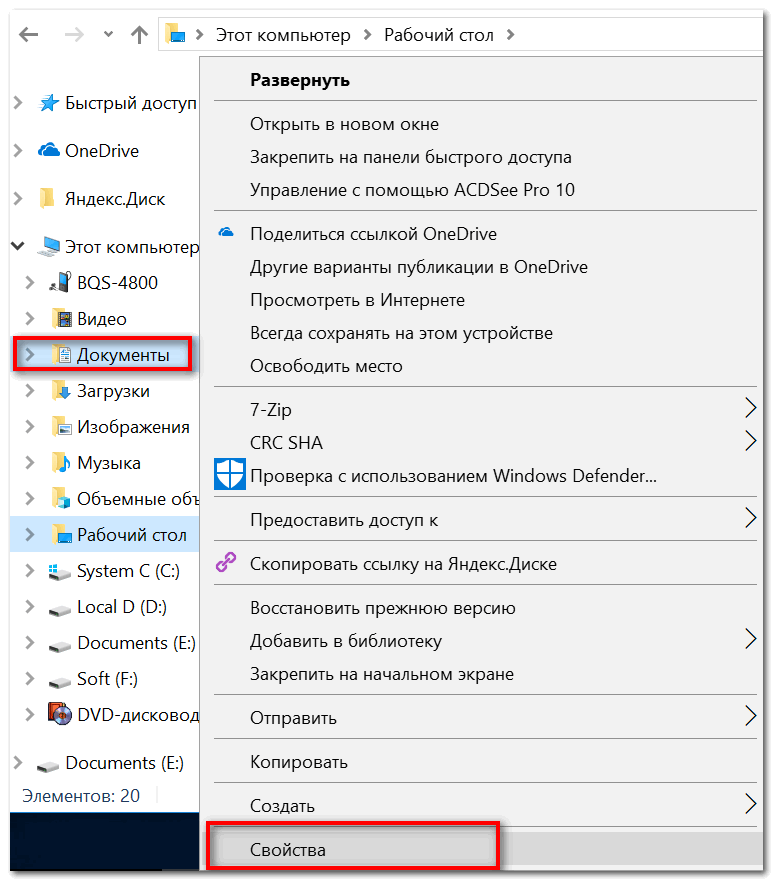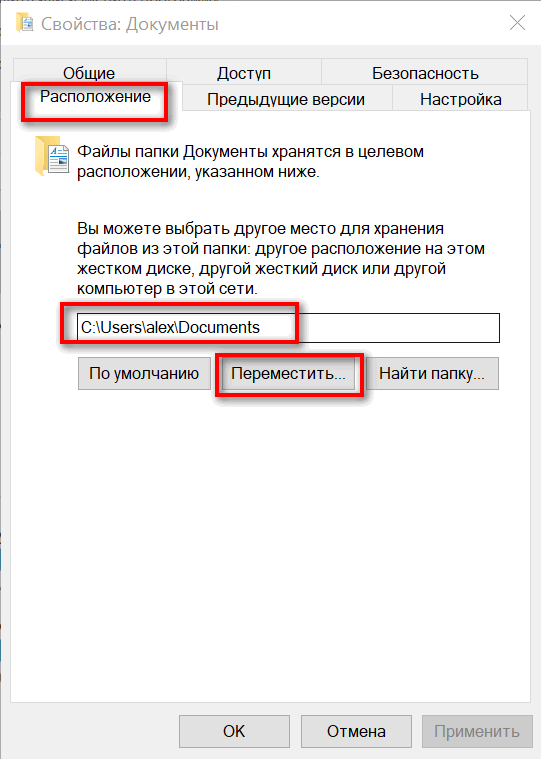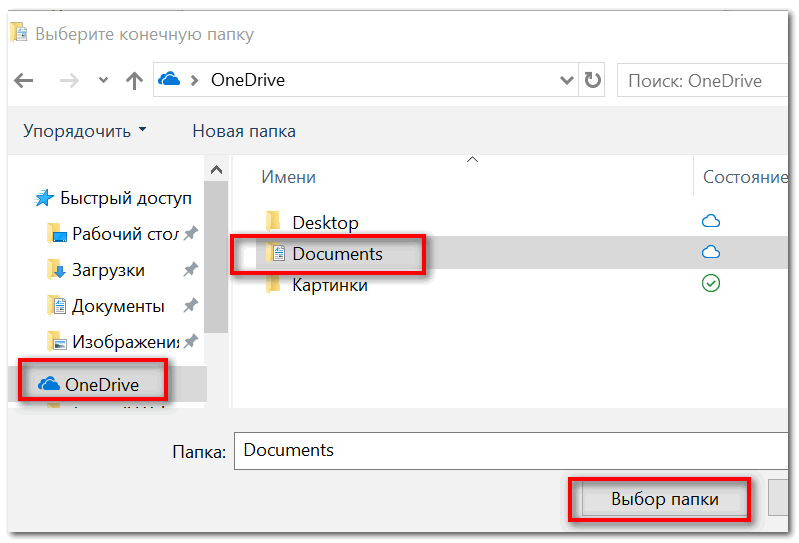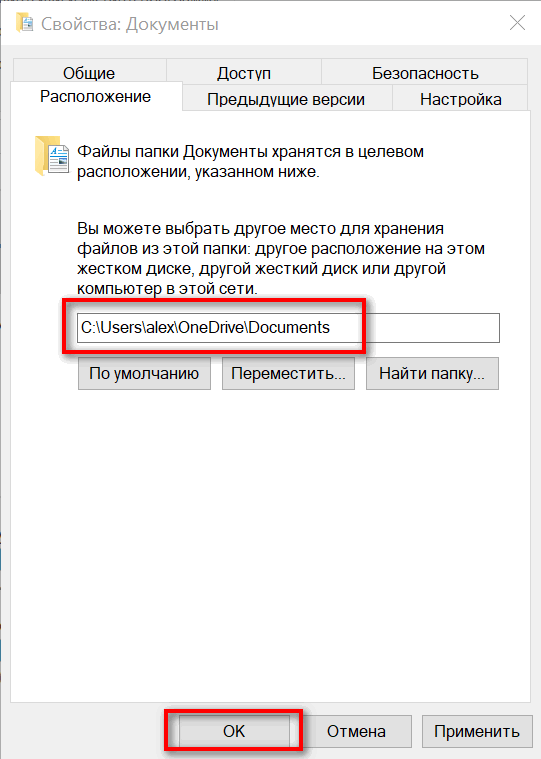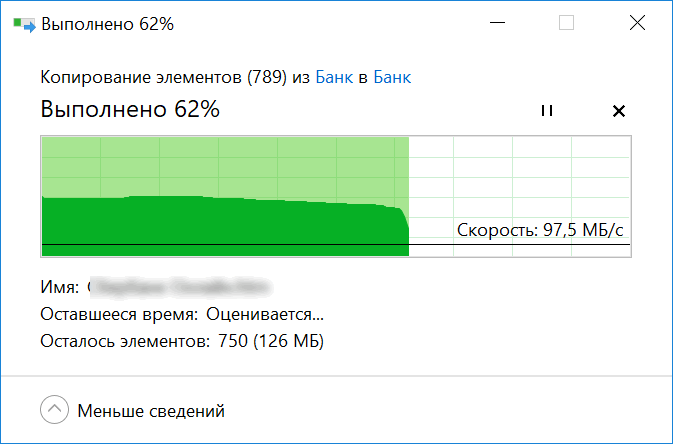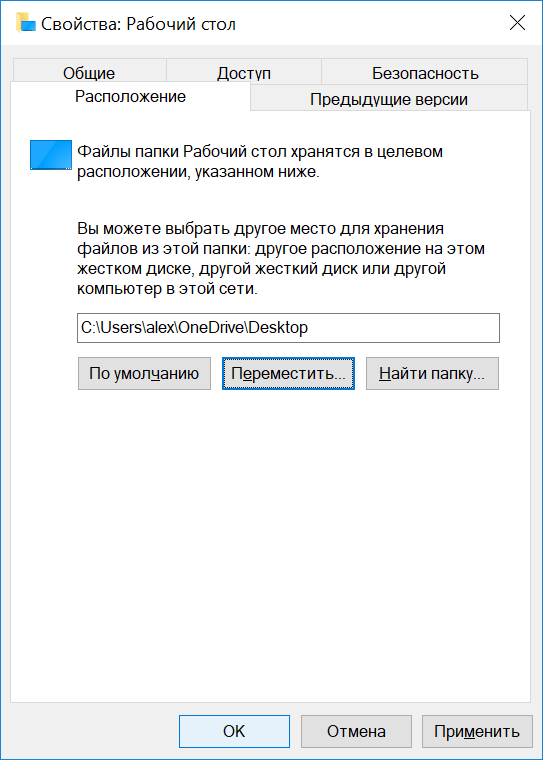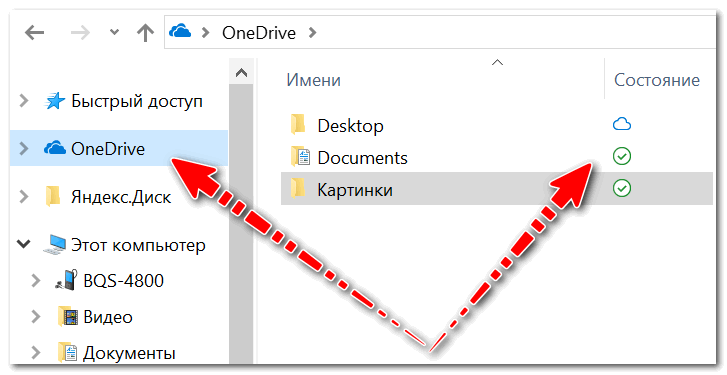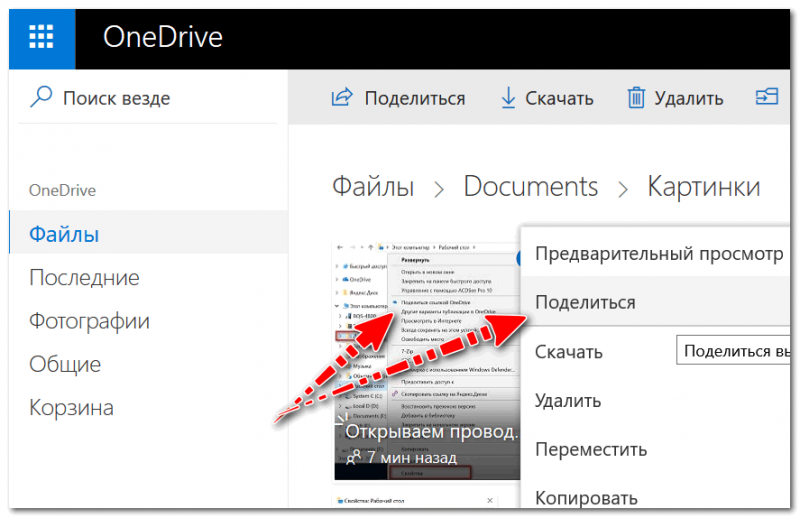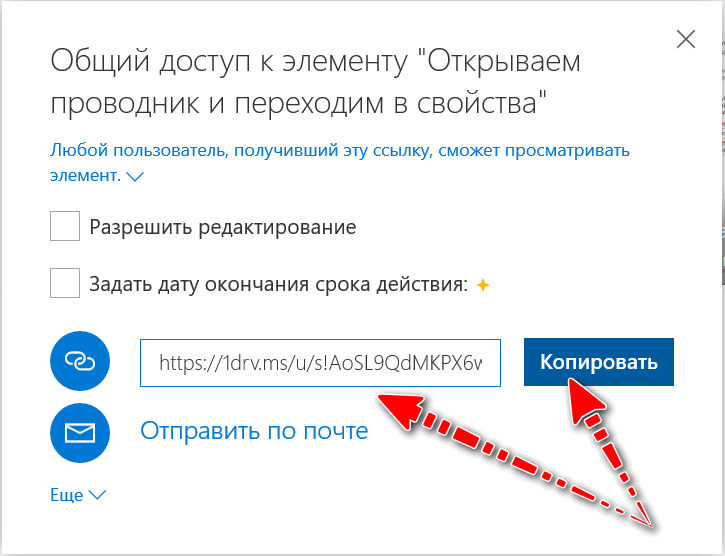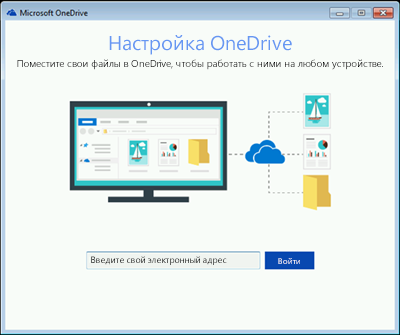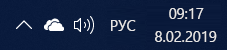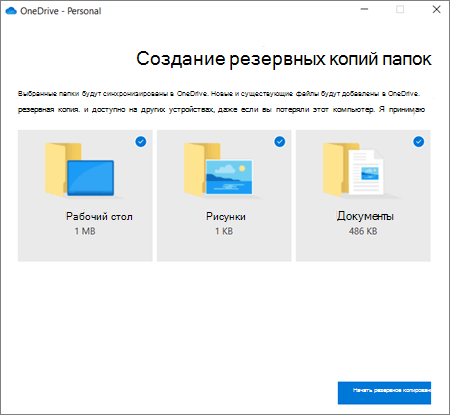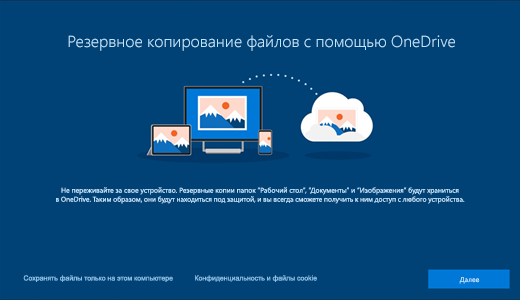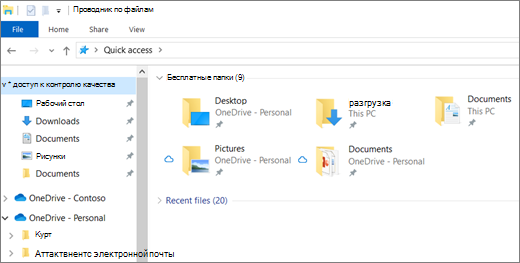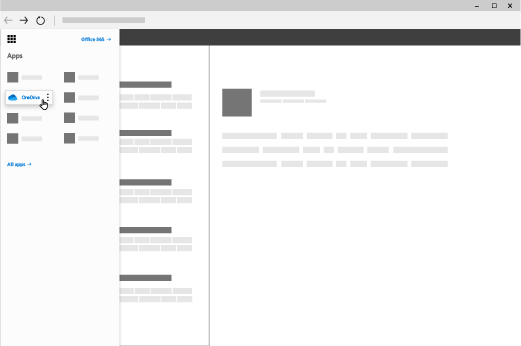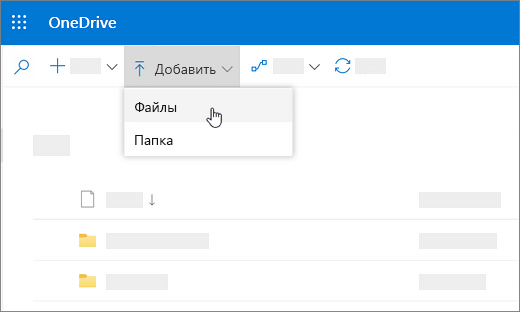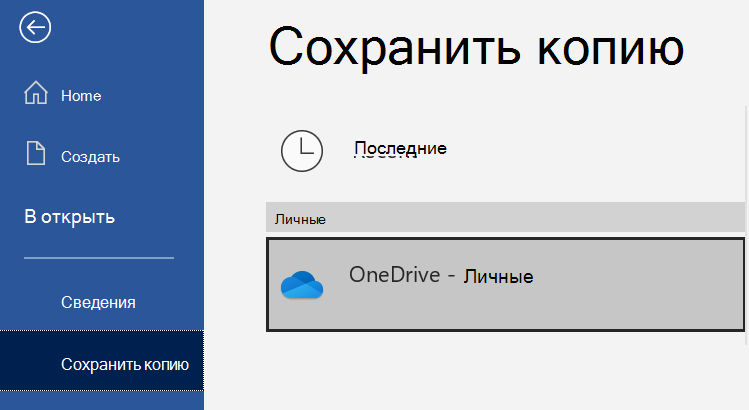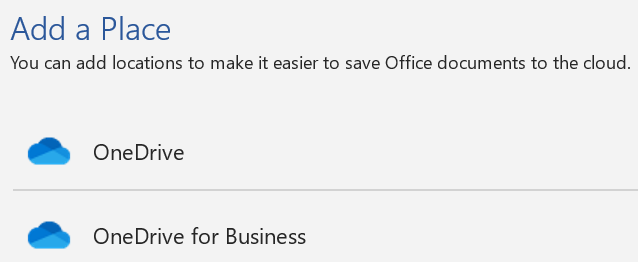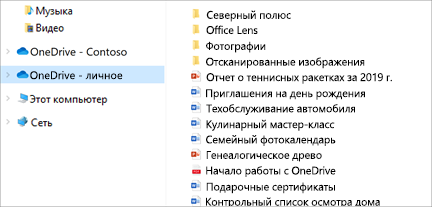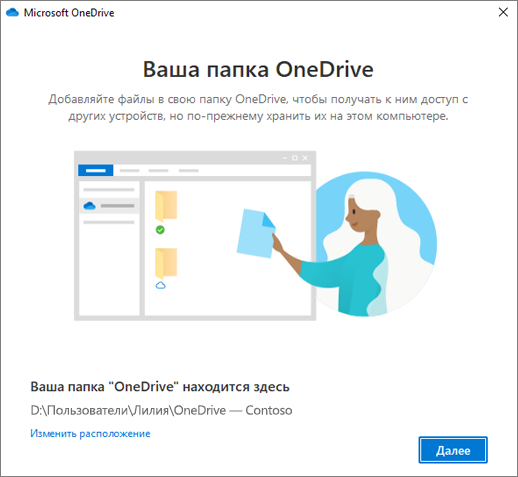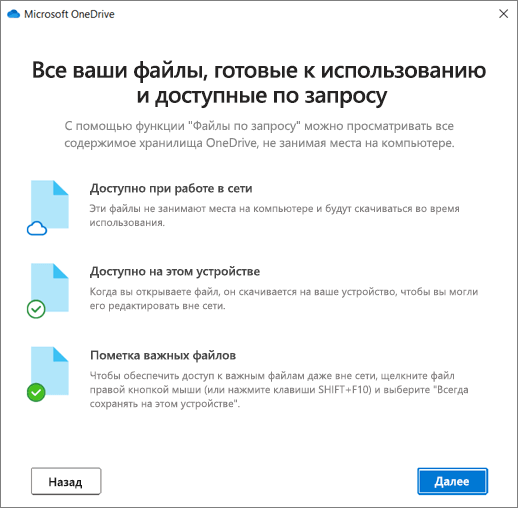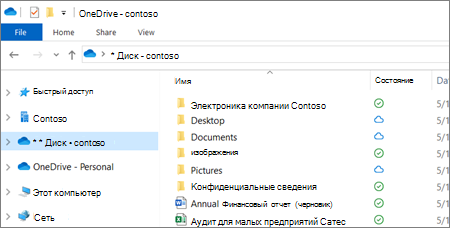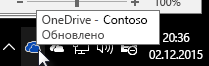Что значит перенести данные в onedrive
OneDrive: что это? Автоматическая резервная копия моих документов в облаке!

В Windows 10 в проводнике появилась одна интересная ссылка/папка «OneDrive». И многие часто спрашивают, а что это, нужно ли это мне, как это удалить и т.д. Что же, сразу к делу.
Такой объем, конечно, нельзя использовать для коллекции музыки или фильмов, однако его хватит на резервные копии документов, для обмена различными файлами и т.д. А за небольшую плату это место можно расширить до нескольких терабайт!
И лично я бы не советовал вам отключать или удалять этот OneDrive.
Даже больше скажу, на мой взгляд, Microsoft в этом плане правильно делает, что повышает свою систему в плане безопасности: ведь, почти каждый пользователь со стажем, хоть раз жалел о том, что не сделал резервную копию своих документов. А теперь, можно настроить все так, что копия будет делаться автоматически сама, без вашего участия. Согласитесь, что функция была бы очень полезна!
Собственно, это и покажу ниже в статье.
Как настроить синхронизацию своих документов с OneDrive
1) Разбираемся с учетной записью на сайте Microsoft (в OneDrive)
Регистрация, в общем-то, обычная: указываете свою почту, задаете пароль, соглашаетесь с условиями сервиса.
2) Настраиваем авто-вход в OneDrive при загрузке Windows
По умолчанию у вас в трее должен гореть значок в виде «облачка» (см. пример ниже). Щелкнув по нему (если вы еще не зашли в свою учетную запись), у вас откроется окно для ввода e-mail и пароля. Собственно, введите их (пару скринов, о чем идет речь, представлены ниже).
Ремарка!
Здесь должен сделать одно отступление. Иногда OneDrive, предустановленный в систему, не хочет запускаться (особенно, если ваша система загружена не с официального сайта Microsoft). В этом случае зайдите в панель управления Windows, откройте вкладку «Программы и компоненты» и удалите OneDrive.
Затем вновь загрузите приложение с сайта Microsoft и переустановите его (ссылка на загрузку OneDrive: https://onedrive.live.com/about/ru-ru/download/).
Программы и компоненты
После того, как вы успешно пройдете ввод e-mail и пароля, рекомендую щелкнуть правой кнопкой мышки по тому же значку «облака» в трее (рядом с часами), и открыть параметры OneDrive. Крайне желательно проверить вкладку «Учетная запись»: там должна отображаться ваша почта.
Добавление учетной записи
Во вкладке «Параметры» поставьте галочку напротив пункта «Автоматически запускать OneDrive при входе в Windows». Сохраните настройки.
Все! Теперь при каждом включении компьютера, облачный диск у вас будет автоматически запускаться и синхронизировать все файлы, лежащие в папке «OneDrive» (т.е. автоматически загружать их в облачное хранилище).
Автоматический вход в OneDrive при запуске ПК
3) Переносим папку «Мои документы» и «Рабочий стол» в OneDrive. Включаем синхронизацию (т.е. автоматическую резервную копию)
Сначала откройте обычный проводник (сочетание кнопок Win+E). В меню слева во вкладке «Этот компьютер» у вас должны быть представлены все системные папки (в том числе «Документы» и «Рабочий стол»).
Щелкните правой кнопкой мышки по «Документам» и выберите в меню «Свойства» (пример на скрине ниже).
Открываем проводник и переходим в свойства
Для этого щелкните по кнопке «переместить» (см. скрин ниже).
Смотрим расположение системной папки
Затем в «OneDrive» создайте (или выберите) любую папку под документы. См. пример ниже.
Создаем папку документы на OneDrive и выбираем ее в качестве основной
Соглашаемся на перенос всех документов
Далее начнется перенос информации. Как правило, все проходит достаточно быстро.
Кстати, кроме документов, рекомендую тоже самое проделать с системной папкой «Рабочий стол» (многие пользователи любят хранить кучу документов и записей именно на нем..).
Желательно то же самое сделать с рабочим столом
4) Good Job!
Кстати, еще один несомненный плюс: к любому файлу, находящемуся в каталоге «OneDrive» за 1-2 клика мышкой можно дать доступ любому пользователю!
Для этого достаточно открыть сайт OneDrive, затем щелкнуть правой кнопкой мышки по нужному файлу и выбрать «Поделиться».
Затем просто скопировать ссылку и передать ее. Кстати, можно также позволить редактировать документ, отправить его по почте, или обозначить дату окончания срока доступа к файлу. Удобно!
Вот так просто это делается, всего в 2 клика: ненужно никуда ничего загружать (ни на какие обменники), думать, в каком формате куда и что можно добавить и т.д. Берете, и к любому файлу даете доступ (без задних мыслей. ).
Копировать ссылку на картинку
Облака — белогривые лошадки!
Облака — что вы мчитесь без оглядки?
Не смотрите вы, пожалуйста, свысока,
А по небу прокатите нас, облака!
Перемещение файлов с компьютера под управлением Windows 7 с помощью OneDrive
Важно: С 1 января 2022 года мы прекращаем поддержку определенных классических приложений OneDrive в операционных системах Windows 7, 8 и 8.1. Подробнее.
Если вы уже использовали Windows 7 и получаете новый компьютер, вероятно, вы хотите перенести на новый компьютер много файлов— больше, чем можно легко перенести на USB-накопителе. С помощью OneDrive, вы можете быстро настроить новый компьютер, чтобы ваши файлы были организованы так же, как на старом компьютере, и вы сможете сразу же вернуться к работе.
Хранение файлов в OneDrive имеет и другие преимущества:
Вы можете получить к своим файлам файлы с других устройств. Вы можете просматривать и редактировать файлы в мобильном приложении OneDrive для Android или OneDrive для iOS. Вы также можете использовать любой компьютер, чтобы перейти на веб-сайт OneDrive и войти для доступа к файлам.
Примечание: Магазин Google Play и приложение OneDrive для Android не доступны в Китае. Также в Китае заблокирован доступ к OneDrive.com, поэтому там не работает приложение OneDrive, когда вход выполнен с помощью учетной записи Майкрософт.
В случае потери или повреждения нового компьютера ваши файлы будут по-прежнему защищены в облаке.
Установка и настройка OneDrive на компьютере Windows 7
Для учетной записи Майкрософт в хранилище OneDrive 5 ГБ. Вы можете подписаться на Microsoft 365 и получить 1 ТБ места в хранилище на одного человека. Сравнение планов
Если у вас Microsoft 365 или Office 2016, у вас уже есть Приложение синхронизации OneDrive. Чтобы проверить, установлена ли она, нажмите кнопку Начните и найдите OneDrive.
Запустите настройку OneDrive.
Если у вас нет учетной записи Майкрософт, подпишитесь на нее. Она предоставляет доступ к OneDrive, Skype, Office в Интернете и не только. Вы можете использовать текущий адрес электронной почты или номер телефона либо создать новый Outlook.com. Дополнительные сведения об учетных записях Майкрософт
Следуйте шагам, которые появляются на экране, пока OneDrive настройка завершена.
Примечание: Если на вашем компьютере Windows 7 много больших файлов, мы рекомендуем вам сделать следующее, если у вас есть максимально возможное подключение к Интернету. Например, подключите проводное подключение вместо беспроводного подключения, если это возможно, и выберите время суток, когда другие пользователи в вашей семье не передают много данных через подключение к Интернету.
В области уведомлений в правой части панели задач щелкните правой кнопкой мыши значок OneDrive белый значок облака и выберите Параметры.
(Возможно, вам потребуется выбрать стрелку Показывать скрытые значки (
В диалоговом окне Архивировать папки выберите все папки с файлами, которые вы хотите переместить на новый компьютер.
Выберите Начать резервное копирование (или в более старых версиях OneDrive выберите Начать защиту).
Если у вас есть файлы за пределами папок «Документы», «Рисунки» и «Рабочий стол», которые вы хотите переместить на новый компьютер, используйте Windows проводника. Нажмите Windows клавиши +E, чтобы открыть Windows проводнике и перейти к папок, которые вы хотите переместить. Перетащите ихOneDrive слева.
В области уведомлений в правой части панели задач наведите курсор на значок OneDrive белого облака, чтобы проверить состояние отправки файлов вOneDrive.
Убедитесь, что компьютер подключен к Интернету, пока отправка всех файлов не завершится, а значок облака будет «В курсе». Если появится сообщение об ошибке, щелкните значок облака, чтобы получить дополнительные сведения о том, что пошло не так и как это исправить.
Настройка нового компьютера
Если вы еще не настроили новый компьютер, выполните действия, которые отображаются на экранах, чтобы завершить настройку Windows, убедившись в том, что во время процесса вы подключите компьютер к Интернету. При запросе войте в учетную запись Майкрософт, которая использовалась для OneDrive на компьютере Windows 7.
Если нажать кнопку Далее Windows настройки, в том числе на экране «Архивировать файлы с помощью OneDrive «, вы сможете просматривать файлы в проводнике после завершения настройки. Файлы из папок «Рабочий стол», «Документы» и «Изображения» на компьютере Windows 7 будут автоматически отображаться в этих Windows 10 компьютере.
Дополнительные сведения о OneDrive в Windows см. в OneDrive по умолчанию в Windows 10.
Важно: Прежде чем переходить в корзину старого компьютера, на некоторое время используйте новый компьютер, чтобы убедиться, что вы не забыли файлы, которые вы хотите переместить.
Если вы не видите файлы в проводнике на компьютере Windows 10, возможно, потребуется включить резервное копирование папок компьютера.
Включить резервное копирование папок компьютера
Выполните эти действия, чтобы OneDrive и синхронизировать файлы.
Выберите белый значокOneDrive облака в области уведомлений в правой части панели задач.
Если вы видите серый значок облакаOneDrive (а не белый), щелкните серое облако и войдите в OneDrive с того же адреса электронной почты, который вы использовали для OneDrive на компьютере Windows 7.
Возможно, вам потребуется щелкнуть стрелку Отображать скрытые значки 
Выберите 
В OneDrive Параметры выберите Резервное копирование > Управление резервной копией.
Убедитесь, что в диалоговом окне «Up your folders» выбраны папки, которые вы хотите сделать.
Нажмите кнопку Начать архивацию.
Диалоговое окно можно закрыть во время синхронизации файлов с OneDrive. Или, чтобы посмотреть синхронизацию файлов, выберите Просмотр хода отправки. Если диалоговое окно уже закрыто, выберите облако в области уведомлений, чтобы открыть OneDrive действий.
OneDrive есть функция «Файлы по запросу», которая позволяет просматривать файлы OneDrive в проводнике, не скачивать их на компьютер. Если вы хотите, чтобы файл или папка были доступны на вашем устройстве даже при работе в автономном режиме, щелкните его правой кнопкой мыши и выберите Всегда сохранять на этом устройстве. Узнайте о файле по запросу.
Подробнее
Другие параметры передачи файлов см. в том, как перенести файлы с компьютера на компьютер (прокрутите страницу вниз, прокрутите список OneDrive в верхней части до параметра Compare options. » (Параметры сравнения. » в разделе).
Дополнительные сведения
Обратитесь в службу поддержки
Получите помощь по своей учетной записи Майкрософт и подпискам, посетив раздел Справка по учетной записи и выставлению счетов.
Чтобы получить техническую поддержку, Обратитесь в службу поддержки Майкрософт, введите свою проблему и выберите Техническая поддержка. Если вам по-прежнему нужна помощь, выберите Обратитесь в службу поддержки, чтобы получить наилучший вариант поддержки.
Добавление файлов и папок
Примечание: Это краткое начало для OneDrive для домашних и личных учетных записей. Для учебных и учебных учетных записей см. OneDrive кратком начале работы или учебного заведения.
Использование OneDrive в браузере
Войдите на сайт https://portal.office.de и выберите службу OneDrive.
Выберите значок запуска приложений 
Выберите файл или папку, выбрав кружок в верхнем углу элемента, а затем выберите команду в верхней части страницы.
Добавление файлов или папок в OneDrive
В OneDrive можно хранить более 300 OneDrive. В Microsoft Edge или Google Chrome
Выберите Upload > файлы или Upload > папку.
Выберите файлы или папку, которую нужно добавить.
Нажмите кнопку Открыть или Выбор папки.
В других браузерах
Выберите команду Добавить, выберите файлы, которые нужно добавить, и нажмите кнопку Открыть.
При отсутствии пункта Добавить > Папка создайте папку и добавьте в нее файлы.
Примечание: Если у вас установлено приложение Приложение синхронизации OneDrive, вы также можете отправлять файлы из проводника. Выберите файлы, которые вы хотите отправить, и перетащите их в OneDrive в области навигации проводника.
Сохранение файла в OneDrive
Выберите файл > Сохранить копию > OneDrive — персональный.
Щелкните в поле Введите здесь имя файла и введите имя.
Чтобы сохранить файл в другой папке, нажмите кнопку Обзор и выберите нужную папку.
Нажмите кнопку Сохранить.
При следующем открытии приложения Office сохраненный файл появится в списке Последние.
Примечание: Требуется Microsoft 365, Office 2019 или Office 2016.
Если в списке нет пункта OneDrive: персональный, выполните указанные ниже действия.
Выберите пункт Добавление места.
Выберите пункт OneDrive и войдите в свою учетную запись Майкрософт.
Использование OneDrive на компьютере
Если вы используете Windows 10, возможно, OneDrive попросит вас выполнить вход в службу, чтобы синхронизировать файлы.
В проводнике выберите OneDrive — персональный.
Если OneDrive не настроена, см.:
Дополнительные сведения
Справка в Интернете
См. другие страницы справки по OneDrive и OneDrive для работы и учебы.
Для мобильного приложения OneDrive см. Устранение неполадок мобильного приложения OneDrive.
Поддержка по электронной почте
Если вам нужна помощь, встряхните мобильное устройство, когда на нем открыто приложение OneDrive, или отправьте сообщение группе поддержки OneDrive по электронной почте. Чтобы обратиться в службу поддержки OneDrive, на ПК или компьютере Mac щелкните значок OneDrive в области уведомлений либо строке меню, а затем выберите Другое > Отправить отзыв > Мне кое-что не нравится.
Хотите поделиться мнением?
OneDrive Воспользуйтесь UserVoice, чтобы предложить функции, которые вы хотели бы увидеть в OneDrive. Хотя мы не можем гарантировать добавление какой-либо определенной функции в конкретные сроки, мы, однако, ответим на все предложения, набравшие 500 голосов.
Синхронизация файлов с помощью OneDrive в Windows
Важно: С 1 января 2022 года мы прекращаем поддержку определенных классических приложений OneDrive в операционных системах Windows 7, 8 и 8.1. Подробнее.
Используя OneDrive, вы можете синхронизировать файлы между компьютером и облаком, чтобы получать доступ к файлам любым способом: с помощью компьютера, мобильного устройства или веб-сайта OneDrive по адресу OneDrive.com. Если вы добавите, измените или удалите файл или папку в своей папке OneDrive, эти же изменения произойдут на веб-сайте OneDrive, и наоборот. Вы можете работать с синхронизированными файлами прямо в проводнике, в том числе в автономном режиме. Любые внесенные изменения будут синхронизированы, как только вы снова установите подключение.
В этой статье описано, как скачать Приложение синхронизации OneDrive и войти с помощью личной, рабочей или учебной учетной записи, чтобы начать синхронизацию. Если вы используете Приложения Microsoft 365 для бизнеса, вы также можете синхронизировать файлы со своих сайтов SharePoint. Если вы не используете Приложения Microsoft 365 для бизнеса, см. статью Синхронизация файлов SharePoint с помощью приложения синхронизации OneDrive для бизнеса (Groove.exe).
Примечание: Сведения о синхронизации файлов в macOS см. в статье Синхронизация файлов с помощью OneDrive в Mac OS X.
Примечание: Дополнительные сведения об использовании OneDrive см. на странице Обучение работе с OneDrive.
Установка и настройка
Если вы используете Windows 10, на вашем компьютере уже установлено приложение OneDrive — перейдите к шагу 2.
Если вы не используете Windows 10 или Office 2016, установите новое приложение синхронизации OneDrive для Windows.
Запустите настройку OneDrive.
Если у вас нет учетных записей, подключенных к OneDrive
Если у вас нет учетной записи, подключенной к OneDrive, воспользуйтесь указанными ниже инструкциями для запуска OneDrive.
Нажмите кнопку Пуск, выполните поиск по запросу OneDrive и откройте программу:
В Windows 10 выберите OneDrive.
В Windows 7 в разделе Программы выберите Microsoft OneDrive.
В Windows 8.1 выполните поиск по запросу OneDrive для бизнеса и выберите приложение OneDrive для бизнеса.
Когда запустится программа настройки OneDrive, укажите свою личную, рабочую или учебную учетную запись и нажмите кнопку Войти.
Основные моменты при настройке OneDrive
В программе настройки OneDrive есть два экрана, на которые нужно обратить внимание.
На экране Ваша папка OneDrive нажмите кнопку Далее, чтобы принять расположение папки по умолчанию для файлов OneDrive. Если вы хотите изменить папку, лучше сделать это сейчас, выбрав пункт Изменить расположение.
На экране Все ваши файлы доступны в любой момент показано, как помечены файлы: доступны только при работе в сети, доступны локально или всегда доступны. Функция Файлы по запросу позволяет получать доступ к файлам в OneDrive, не скачивая все их на свое устройство с Windows. Нажмите кнопку Далее.
Примечание: Если вы уже синхронизировали OneDrive для работы и учебы на компьютере (с помощью предыдущего приложения синхронизации) и только что установили приложение синхронизации, вы не увидите надписи Это ваша папка OneDrive или экрана Синхронизировать файлы из OneDrive во время настройки OneDrive. Приложение приложение синхронизации автоматически синхронизируется с тем же расположением папки, которым вы пользовались до этого. Чтобы выбрать папки для синхронизации, щелкните правой кнопкой мыши значок синего облака в области уведомлений на панели задач и выберите Параметры > Учетная запись > Выбрать папки.
Просмотр файлов OneDrive и управление ими
На этом настройка завершена. Ваши файлы OneDrive отобразятся в проводнике в папке OneDrive. Если у вас несколько учетных записей, личные файлы отображаются в списке OneDrive: персональный, а рабочие или учебные файлы в списке OneDrive: название_организации.
В области уведомлений появится новый белый или синий значок облака (или оба), и ваши файлы будут синхронизироваться с компьютером. При наведении указателя мыши на этот значок появляется надпись OneDrive – [имя_вашего_клиента].
Примечание: Contoso — это пример имени, у вас будет отображаться имя вашей организации.
Если вам потребуется изменить папку, которую вы синхронизируете на своем компьютере, щелкните правой кнопкой мыши значок облака в области уведомлений на панели задач и выберите Параметры > Учетная запись > Выбрать папки. Здесь приведены дополнительные сведения о вашей учетной записи, а также можно изменить другие параметры OneDrive.